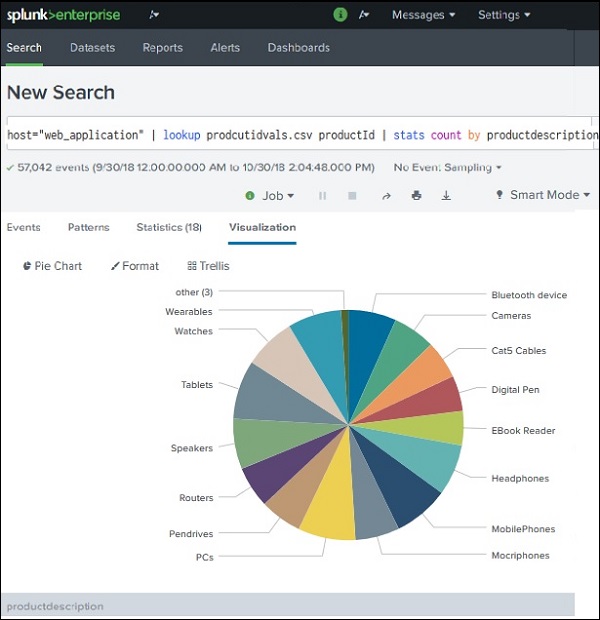स्पंक - लुकअप
खोज क्वेरी के परिणाम में, हमें कभी-कभी ऐसे मान मिलते हैं जो स्पष्ट रूप से फ़ील्ड का अर्थ नहीं बता सकते हैं। उदाहरण के लिए, हमें एक फ़ील्ड मिल सकता है जो संख्यात्मक परिणाम के रूप में उत्पाद आईडी के मूल्य को सूचीबद्ध करता है। इन नंबरों से हमें यह अंदाजा नहीं होगा कि यह किस तरह का उत्पाद है। लेकिन अगर हम उत्पाद के नाम के साथ उत्पाद का नाम सूचीबद्ध करते हैं, तो यह हमें एक अच्छी रिपोर्ट देता है जहां हम खोज परिणाम का अर्थ समझते हैं।
दोनों डेटा सेट से समान मानों का उपयोग करके किसी अन्य फ़ील्ड में समान नाम के साथ एक फ़ील्ड को एक फ़ील्ड के मान से जोड़ना एक लुकअप प्रक्रिया कहलाता है। लाभ यह है, हम संबंधित मूल्यों को दो अलग-अलग डेटा सेटों से पुनर्प्राप्त करते हैं।
लुकअप फ़ाइल बनाने और उपयोग करने के लिए चरण
किसी डेटासेट में लुकअप फ़ील्ड को सफलतापूर्वक बनाने के लिए, हमें निम्न चरणों का पालन करने की आवश्यकता है -
लुकअप फ़ाइल बनाएँ
हम होस्ट के साथ डेटासेट को web_application के रूप में मानते हैं, और उत्पाद क्षेत्र को देखते हैं। यह फ़ील्ड सिर्फ एक संख्या है, लेकिन हम चाहते हैं कि उत्पाद नाम हमारे क्वेरी परिणाम सेट में परिलक्षित हों। हम निम्नलिखित विवरण के साथ एक लुकअप फ़ाइल बनाते हैं। यहाँ, हमने पहले क्षेत्र का नाम रखा हैproductid वह क्षेत्र है जो हम डेटासेट से उपयोग करने जा रहे हैं।
productId,productdescription
WC-SH-G04,Tablets
DB-SG-G01,PCs
DC-SG-G02,MobilePhones
SC-MG-G10,Wearables
WSC-MG-G10,Usb Light
GT-SC-G01,Battery
SF-BVS-G01,Hard Driveलुकअप फ़ाइल जोड़ें
आगे, हम नीचे दिखाए गए अनुसार सेटिंग्स स्क्रीन का उपयोग करके स्प्लंक वातावरण में लुकअप फ़ाइल जोड़ते हैं -

लुकअप का चयन करने के बाद, हमें लुकअप बनाने और कॉन्फ़िगर करने के लिए एक स्क्रीन के साथ प्रस्तुत किया जाता है। हम लुकअप टेबल फ़ाइलों का चयन करते हैं जैसा कि नीचे दिखाया गया है।
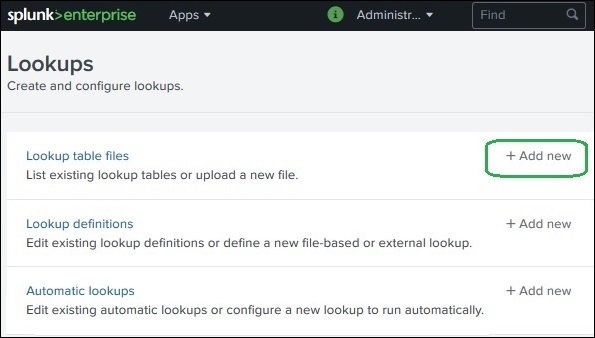
हम फ़ाइल का चयन करने के लिए ब्राउज़ करते हैं productidvals.csvहमारी लुकअप फ़ाइल को अपलोड किया जाना है और हमारे गंतव्य ऐप के रूप में खोज का चयन करें। हम एक ही गंतव्य फ़ाइल नाम भी रखते हैं।

सेव बटन पर क्लिक करने पर, फाइल स्प्लंक रिपॉजिटरी में लुकअप फाइल के रूप में सेव हो जाती है।
लुकअप परिभाषाएँ बनाएँ
हमारे द्वारा अभी-अभी लुकअप फ़ाइल से मूल्यों को देखने में सक्षम खोज क्वेरी के लिए, हमें एक लुकअप परिभाषा बनाने की आवश्यकता है। हम फिर से जा रहे हैंSettings → Lookups → Lookup Definition → Add New ।
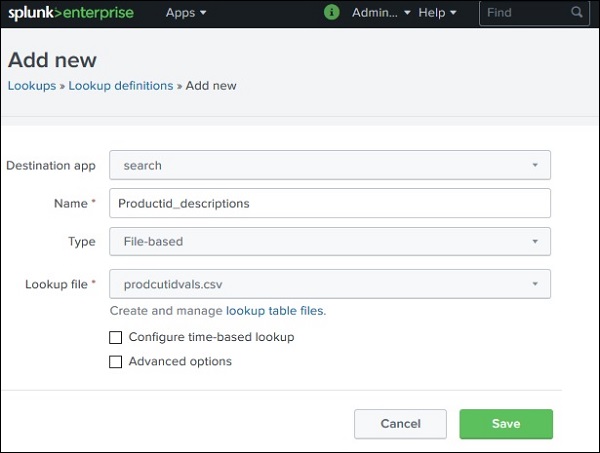
इसके बाद, हम लुकअप डेफिनिशन की उपलब्धता की जाँच करते हैं जिसे हमने जोड़ा Settings → Lookups → Lookup Definition ।
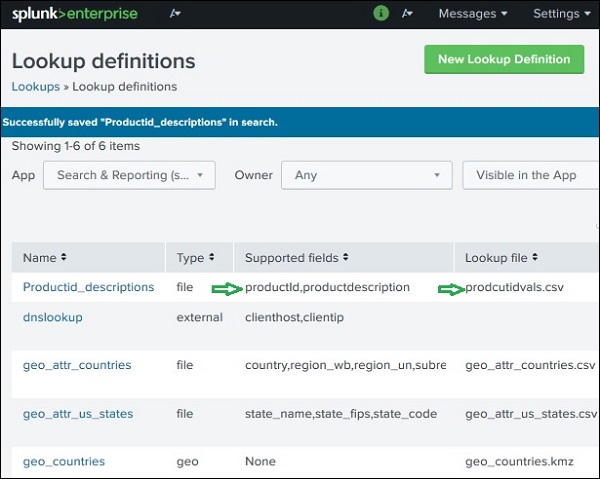
लुकअप फ़ील्ड का चयन करना
इसके बाद, हमें अपनी खोज क्वेरी के लिए लुकअप फ़ील्ड का चयन करना होगा। यह मेरा जाना है New search → All Fields । फिर बॉक्स के लिए जाँच करेंproductid जो स्वचालित रूप से जोड़ देगा productdescription लुकअप फ़ाइल से फ़ील्ड भी।
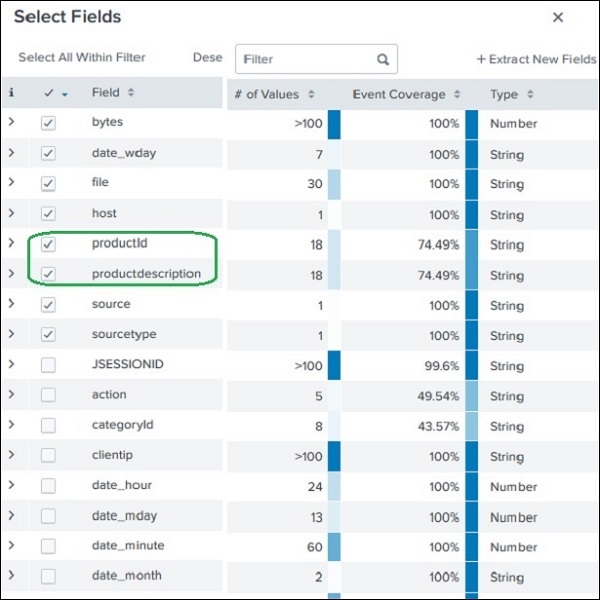
लुकअप फ़ील्ड का उपयोग करना
अब हम नीचे दिखाए गए अनुसार खोज क्वेरी में लुकअप फ़ील्ड का उपयोग करते हैं। विज़ुअलाइज़ेशन उत्पाद के बजाय productdescription फ़ील्ड के साथ परिणाम दिखाता है।